براي مرتب كردن بلوك ها، هم با موس مي تونيد جاي اون ها رو عوض كنيد هم با كيبورد به اين صورت كه بلوك مورد نظر رو
انتخاب ميكنيد و با كليدهاي جهتي بر روي كيبورد، جاي بلوك رو تغيير ميديد. براي بزرگ كردن اندازه بلوك ها از كليد R
و براي كوچك كردن آنها از كليد V استفاده كنيد.
حالا بايد تنظيمات لازم رو بر بلوك ها انجام دهيم به روي بلوك مولد پالس دوبار كليك كنيد و مانند شكل زير تغييرات لازم
رو اعمال كنيد
خروجي اين بلوك يك پالس با اندازه 1 و دوره تناوب 5 . 1 ثانيه و بدون تاْْْْخير و با پهناي پالس معادل 05 درصد دامنه هست.
(Duty Cycle =50%)
به روي بلوك تسهيم كننده دوبار كليك كرده و تعداد وروديهاي اون رو به 3 تغيير بديد.
در تنظيمات بلوكهاي انتگرالگير و مشتقگير و اسكوپ تغييري ايجاد نكنيد.
حال بايد بلوكها رو به يكديگر متصل كنيم براي اينكار ماوس رو به سمت خروجي مولد پالس برده و زماني كه ماوس به شك گر ماوس بصورت يك بعلاوه دوخط درآمد آن را ول كنيد تا اتصال ايجاد شود اگر ميخواهيد از يك سيگنال انشعابي بگيريد از
كليك راست ماوس بايد استفاده كنيد مثلا در مورد اتصال ورودي انتگرالگير بايد ماوس را به سمت سيگنال خروجي مولد پالس
برده و با فشردن كليك راست به سمت ورودي انتگرالگير حركت كنيد و زماني كه اشارهگر ماوس بصورت يك بعلاوه دوخط
درآمد آن را ول كنيد تا اتصال ايجاد شود باقي اتصالات را دقيقا به همينصورت و مطابق شكل زير انجام دهيد:
حالا مدل شما آماده شده و مي تونيد اون رو اجرا كنيد البته قبل از اجرا كردن بايد تنظيمات شبيهسازي)زمان اجرا، گام
حركت، نوع حلگر و …( رو انجام بديد كه فعلا براي اين مثال نيازي نيست پس مدلتون رو با فشاردادن دگمه استارت، ران كنيد
سپس به روي اسكوپ دوبار كليك كنيد شما قاعدتا بايد شكل موجهاي زير رو ببينيد:
(يادتان باشد كه حتما روي دگمه Autoscale كليك كنيد تا شكل موج ها را كامل ببينيد)
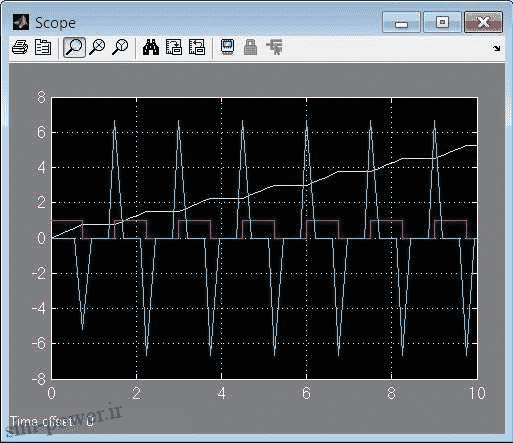
در قسمت اول آموزش با يك مثال بسيار ساده نحوه ايجاد مدل، آوردن قطعات از كتابخانه، اتصال قطعات به يكديگر و در نهايت
شبيهسازي مدل مورد نظر بيان شد. اكنون در قسمت دوم با ذكر چند مثال كاربردي، آموزش Simulink رو ادامه م يدهيم.
در اين قسمت فرض برآن است كه دوستان يا قسمت اول آموزش را خواندهاند و يا اينكه اطلاعات اوليه را دارند پس از ذكر
جزئيات صرفه ميكنيم.
مثال اول را ميخواهيم با رسم نمودار يك تابع آغاز كنيم ضابطه اين تابع به صورت زير است:
ابتدا يك پنجره جديد را باز كرده و بلوكهاي مورد نياز را از مسيرهاي زير وارد
ميكنيد:
Simulink >> Sources >> Clock Simulink >> Sources >> Constant
Simulink >> Math Operations >> Sum
Simulink >> Math Operations >> Gain
Simulink >> Math Operations >> Math Function
Simulink >> Sinks >> XY Graph
بلوك هاي خواسته شده را به تعدادي كه در شكل زير مشاهده مي كنيد آورده و مانند شكل آنها را مرتب كنيد:
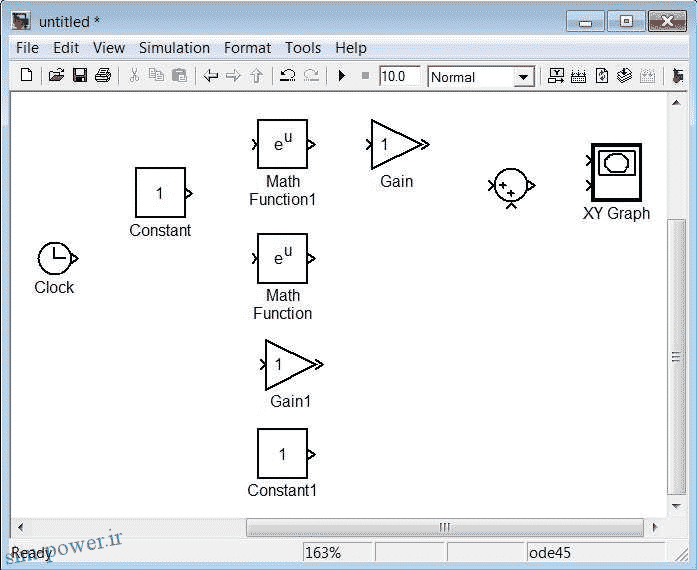
حالا تنظيمات زير را انجام دهيد:
• روي بلوك Constant دوبار كليك نموده و مقدار آن را 3 قرار دهيد
• روي بلوك Gain دوبار كليك نموده و مقدار آن را 2 قرار دهيد
• روي بلوك Gain1 دوبار كليك نموده و مقدار آن را 3 قرار دهيد
• روي بلوك Math Function دوبار كليك نموده و در پنجره تنظيمات باز شده نوع تابع را square انتخاب كنيد
• روي بلوك Math Function1 دوبار كليك نموده و در پنجره تنظيمات باز شده نوع تابع را pow انتخاب كنيد
• روي بلوك Sum دوبار كليك نموده و در قسمت signs List of علامت هاي -+-+| را وارد كنيد
• روي بلوك XY Graph دوبار كليك نموده و حد پائين x را – 5 و حد بالاي آن را 5 و حد پائين y را 150 – و حد بالاي
آن را 150 قرار دهيد
اكنون بقيه بلوكها را مانند شكل زير به يكديگر وصل كنيد:
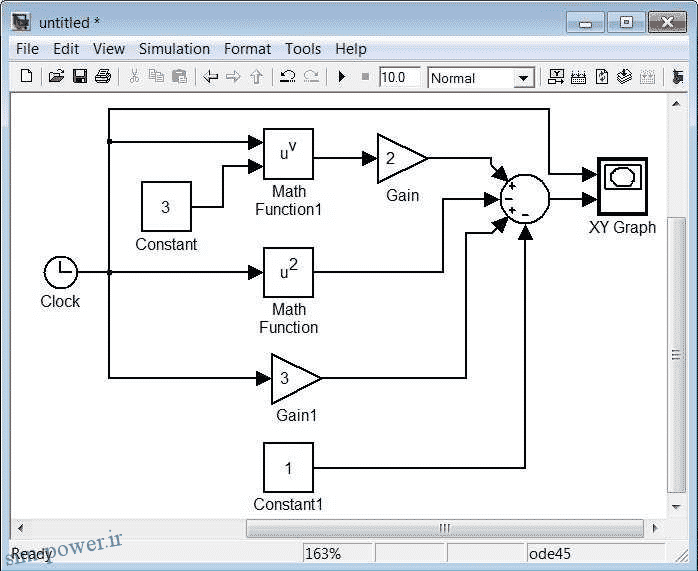
اين كلاكي كه ميبينيد در واقع همان زمان شبيهسازي شماست كه اينجا نقش متغيير x را بازي ميكند و از اين جهت
است كه به اولين ورودي بلوك XY Graph )محور افقي صفحه مختصات( وصل شده است خروجي جمع كننده نيز برابر با
متغيير y است كه به دومين ورودي بلوك XY Graph )محور عمودي صفحه مختصات( وصل شده است نقش باقي
بلوكها را اگر به صورت معادله توجه كنيد خواهيد فهميد.
احتمالا ميدانيد كه زمان شبيهسازي سيمولينك از صفر تا ده ثانيه)بطور پيش فرض( مي باشد پس اگر ما بخواهيم تابع را در
بازه 5 [ 5 -[ رسم كنيم، بايد بازه زماني شبيهسازي را تغيير دهيم. براي اين منظور از مسير … Simulation <<
Configuration Parameters وارد تنظيمات مدل خود مي شويد حالا مانند شكل زير، زمان شروع و پايان شبيه سازي
را وارد كنيد:
اكنون
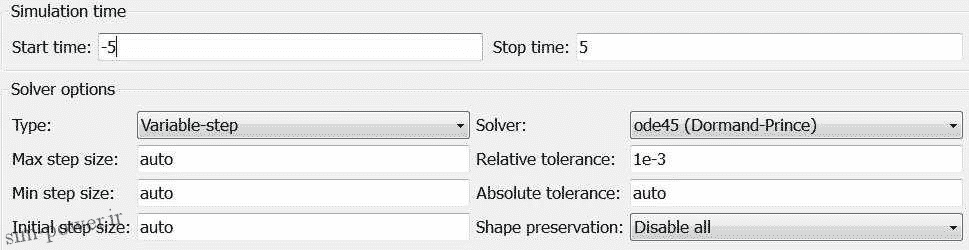
براي مثال دوم مي خواهيم يك معادله غيرخطي را حل كنيم صورت معادله به شرح زير است:
بلوك هاي مورد نياز براي حل اين معادله را از مسيرهاي زير وارد يك مدل جديد كنيد:
Simulink >> Sources >> Constant Simulink >> Sinks >> Display
Simulink >> Math Operations >> Sum
Simulink >> Math Operations >> Gain
Simulink >> Math Operations >> Math Function
Simulink >> Math Operations >> Algebraic Constraint
Simulink >> Math Operations >> Trigonometric Function
Simulink >> Math Operations >> Product
Simulink >> Math Operations >> Abs
بلوك هاي خواسته شده را به تعدادي كه در شكل زير مشاهده مي كنيد آورده و مانند شكل آنها را مرتب كنيد

تنظيمات بلوك ها:
• روي بلوك Constant1 دوبار كليك نموده و مقدار آن را 3 قرار دهيد
• روي بلوك Constant2 دوبار كليك نموده و مقدار آن را 3 قرار دهيد
• روي بلوك Gain دوبار كليك نموده و مقدار آن را 5 قرار دهيد
• روي بلوك Gain1 دوبار كليك نموده و مقدار آن را 2 قرار دهيد
• روي بلوك Math Function1 دوبار كليك نموده و در پنجره تنظيمات باز شده نوع تابع را pow انتخاب كنيد
• روي بلوك Trigonometric Function دوبار كليك نموده و در پنجره تنظيمات باز شده نوع تابع را cos
انتخاب كنيد
• روي بلوك Sum )توجه كنيد كه نام بلوك Sum بطور پيش فرض مخفي است و شما مي توانيد روي بلوك راست
كليك كرده و از مسير Show Name << Format نام بلوك را آشكار كنيد( دوبار كليك نموده و در قسمت
List of signs علامت هاي — +– | را وارد كنيد و در قسمت Icon shape نوع نمايش را rectangular
برگزينيد
• روي بلوك Sum1 دوبار كليك نموده و در قسمت of signs List علامت هاي -+| را وارد كنيد حالا مانند
شكل زير بلوك ها را به يكديگر متصل كرده و Run كنيد:
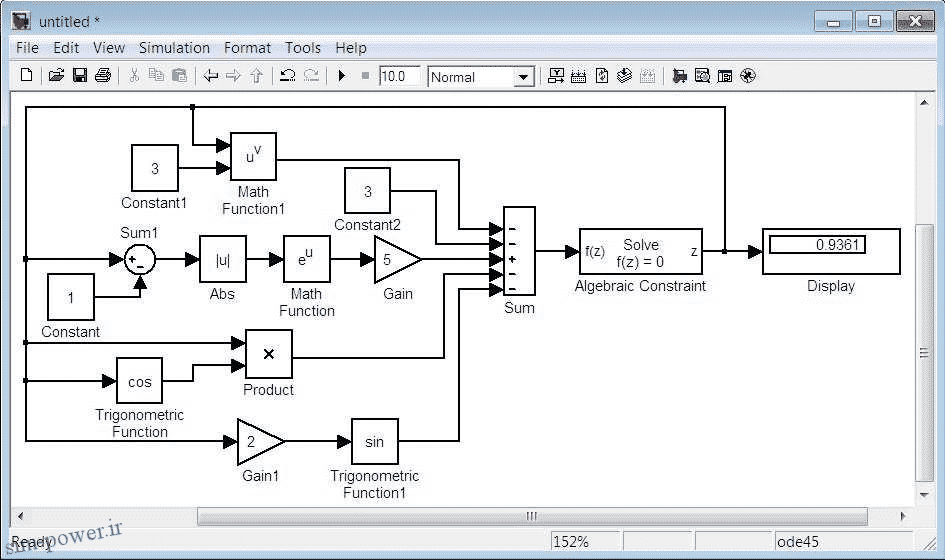
با ما همراه باشید ^_^






